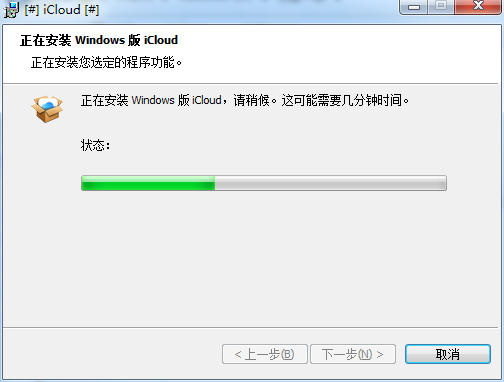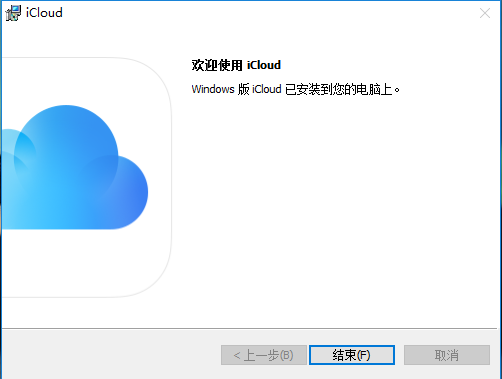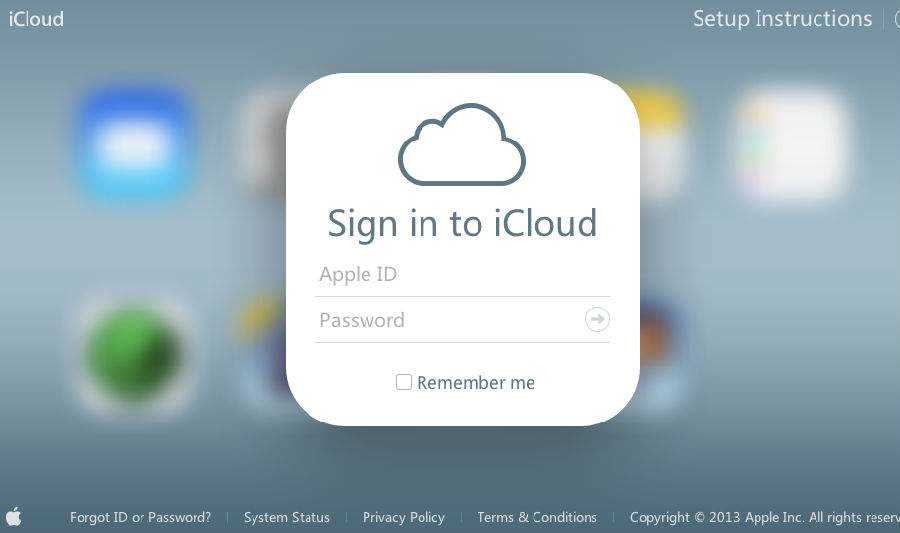icloud是一款云端儲存app可以安全存儲和訪問不同的文件資源,感興趣的伙伴們,它可以幫助用戶對照片、視頻、音頻等類型的文件進行備份,歡迎各位朋友前來這里體驗使用一番。
同步照片
蘋果管它叫照片流,就是用iPhone拍攝的照片,無需任何操作,就可再自己的iPad或者Mac設備上看到,iCloud會將照片上傳到iCloud.com的空間里,然后當我們回家打開自己的MacBoo或者iPad的時候,iCloud又會將這些照片自動下載到正查看的設備上,免去了再用數據線導照片的煩惱,當然,前提條件,需要有蘋果
的這些產品!照片上傳之服務器,會保存30天。
同步文欄
這個跟通訊錄一樣,在任意設備上面完成的文檔,在其他設備上即可查看、修改。 如果用iCloud的接收word,ppt,excel文檔附件,通過電腦下載后會無法打開,因為icloud會自動轉為i設備才能打開的格式。如要打開,需要iwork的幫助)。
同步通訊錄
通訊錄同時存在iCloud服務器、iPhone、iPad、MacBook里,在任何一處,比如說用iPhone刪減、更改和添加聯系人,其他設備也會相應的作出變動。就是說這些設備上的通訊錄會保持高度的一致。怎么做到這一點?將MacBook、iPhone、iPad上都填上iCloud帳號,設置好iCloud,這里當然是點選通訊錄啦。首次設置時,如果電腦和iPhone、iPad上都已經存在了一些聯系人,這時候系統會詢問如何處理,是保留一方還是合并處理,自己選擇吧!要是存在,沒有同步的問題,可能是網絡的原因,處理辦法:在不同步的設備上,iCloud設置里先取消勾選通訊錄,然后再勾選上就可以了(若跳出提示框,問你是否刪除存在的數據,大家大膽的點刪除吧,這些寶貴的信息都存在iCloud服務器上了,不會勿刪的)。
同步日程
日程邀請功能,使用時,在日歷、iCal里“新建事件”的時候,大家有沒有留意下面的“被邀請人”選項?哈、、如果、想跟、同事一起吃飯,又不好意思,這個功能也許用得上,先在新事件里填好邀請的內容,然后確定好時間,接著,最關鍵的一步,在下面的“被邀請人”里填寫對方的iCloud地址,即對方的地址(前提條件對方也是iCloud用戶)。這時候,對方會在MacBook上、iPhone、iPad等擁有iCloud的終端上,第一時間接受到你的日程邀請。對方有三個選擇來回復你:答應、拒絕和可能!只要不是拒絕,你的邀請日程也會出現在她的日程安排中,并且事前提醒。
同步書簽
上班或者在外面瀏覽網頁,看到對自己有用的頁面直接拖到書簽欄,回家后打開Sfari,瞧!他已經出現在面前!
要求使用 WLAN 或其他互聯網連接。各項功能可能會有所變化。某些服務僅限 10 部裝置進行訪問。iCloud 的部分功能要求使用安裝iOS 5的 iPhone 3GS、iPhone 4、iPhone 4S、iPod touch (第三和第四代)、iPad 或 iPad 2,或安裝 OS X Lion 的 Mac 電腦或配備 Windows Vista 或 Windows 7 的 PC (推薦使用 outlook 2007 或 2010)。iCloud 的部分音樂功能現僅在美國提供測試版本,要求使用安裝 iOS 4.3.3 的 iPhone 3GS、iPhone 4 (GSM 機型)、iPod touch (第三和第四代)、iPad 或 iPad 2,或裝有 iTunes 10.3 或更高版本的 Mac 或 PC。
如何查看上傳或下載的狀態?
下載 Windows 版 iCloud之后,您可以將它添加到狀態欄中,以便查看 iCloud 上傳和下載的進度。在您的 PC 上,點按 Windows 通知區域中的 iCloud 圖標。您可能需要點按通知區域中的“Show hidden icons”(顯示隱藏的圖標),以查看 iCloud。
2、我已向“我的照片流”添加照片,但在我的設備上看不到它們
如果您在 PC 上將照片添加到 iCloud,但在 iPhone、iPad 或 iPod touch 上看不到這些照片,請按照以下步驟操作:
-在您的 iPhone、iPad 或 iPod touch 上,輕點“設置”>“Wi-Fi”。確保已打開 Wi-Fi,且您的 iOS 設備已連接到互聯網。當您無法在 iPhone、iPad 或 iPod touch 上連接到 Wi-Fi 時請獲取幫助。
-在 iPhone、iPad 或 iPod touch 上,輕點“設置”>“[您的姓名]”>“iCloud”。如果您使用的是 iOS 10.2 或較早版本,請前往“設置”>“iCloud”。請確保使用您用于 Windows 版 iCloud 的同一 Apple ID 登錄。
-打開 Windows 版 iCloud,然后點按“照片”旁邊的“選項”。打開“我的照片流”。
-關閉并重新打開 Windows 版 iCloud。
-重新啟動電腦。
當您在 iPhone、iPad、iPod touch 或 Mac 上打開“iCloud 照片圖庫”時,您從 PC 添加的照片會出現在“所有照片”相簿中。
如果您在 iOS 設備上仍然看不到您的照片,請將您的照片拷貝到“上傳”文件夾。
哪些內容將自動下載?
新的照片和視頻會自動下載到 PC 上的“C:\Users\您的姓名\我的圖片\iCloud Photos\Downloads”中。您可以在 iCloud 照片選項中更改下載位置。
iCloud 照片圖庫如何處理 RAW 照片?
iCloud 照片圖庫會以原有格式存儲所有的 RAW 照片和嵌入式 JPEG。您可以在 Mac 上查看縮略圖版本,或者在 Mac 或 PC 上進行下載和編輯。
icloud mac軟件是適用于mac端的同步云端工具,可以安全存儲和訪問不同的文件資源,并實時保持更新,更可以邀請朋友通過icloud照片共享功能添加他們自己的照片、視頻等文件,方便又好用。感興趣的伙伴們不妨前來這里下載使用下!
icloud是蘋果公司所提供的云端服務。有了 windows 版 icloud,您可以在 icloud 和 windows pc 上存儲照片、視頻、郵件、日歷、文件及其他重要信息。
用戶可以通過這個客戶端在Windows電腦上訪問iCloud中存儲的內容,也可以將電腦上的照片、視頻等內容上傳到iCloud中,從而實現Phone、iPad、iPod touch、Mac等蘋果設備與Windows電腦之間的數據同步功能。
icloud可自動實現將音樂、照片、視頻、應用程序、書籍等內容備份;
iwork 等程序上創建的文檔,內容極修改記錄可以自動同步到云端;
任何設備的照片都能自動同步到云端,云端同步功能輕松幫你搞定;
一、在本站下載icloud安裝包,并雙擊運行。首先閱讀icloud軟件安裝協議,閱讀完成后勾選“我接受許可協議中的條款”選項,再點擊”安裝“按鈕;
二、等待icloud軟件安裝,可能需要幾分鐘時間,請耐心等待~~
三、等待軟件安裝完畢,點擊【結束】就可以啦。
登錄iCloud
在本站下載 安裝好Windows版 的iCloud之后,這時你打開它運行此軟件,會彈出登錄彈框,只需要將你在蘋果設備上使用的Apple ID 和密碼輸入登錄即可。(如果你忘記ID或密碼了,可以點擊登錄界面上下方的”忘記了Apple ID或密碼嗎?“選項,根據提示找回密碼即可,下次登錄使用新的密碼登錄。不會的小伙伴可點擊查看icloud找回密碼的詳細教程。)
選取您要使用的 iCloud 服務
登錄iCloud之后,就會彈出以下界面,在這里選擇您要使用的服務,如照片、郵件、通訊錄、日歷、任務、書簽等選項再點擊“應用”即可。這樣選擇后當我們在使用iCloud時它會幫你創建文件夾幫你存放相對應的內容,同樣也將同步到你的蘋果設備上。
如何刪除icloud上的文件?icloud中的照片如何批量刪除?
打開安裝好的icloud軟件之后登錄icloud賬號。選中想要刪除的文件后,點擊右上方的刪除按鈕。
在彈出的確認窗口中點擊“刪除”,這樣就能成功刪除了。
如何從“iCloud 照片”中下載照片和視頻?
先來通來自己的apple id登錄一下icloud客戶端,之后在它的主界面中找到照片選項,點擊它后面的“選項”;
接著你就會打開如下界面,這時我們勾選所有的選項,你也可以點擊選項后面的”更改”按鈕,點擊后可更改圖片上傳及下載路徑,大家可自行設置選擇。確認完成后點擊完成即可。
最后在電腦狀態欄中找到icloud圖標,這時你就可以看到如下圖了,在這里點擊“下載照片”即可將icloud中的照片下載下來保存到我們剛剛設置的路徑下了。有需要的小伙伴可試試看哦。
這是一款幫助你儲存文件到云端的軟件,操作簡單,只要一分鐘就能熟練操作,再也不擔心我們的信息丟失,快來下載體驗一下吧!